Как установить apple pay на айфон – Как пользоваться Apple Pay на iPhone 6: пошаговая инструкция и рекомендации
Как установить Apple Pay и как запустить на разных моделях iPhone
Как установить Apple Pay — вопрос, интересующий владельцев iPhone, iPad, Apple Watch. Приложение используется для бесконтактной оплаты различных покупок.
Как установить Apple Pay на iPhone
Если на смартфоне отсутствует приложение для оплаты, убедитесь, что в нём есть чип NFC. Технология Near Field Communication лежит в основе бесконтактных платежей, поэтому без модуля Apple Pay работать не будет. Чип содержится в следующих устройствах:
- iPhone с 6 по 8 поколение, iPhone X всех моделей;
- часы Apple Watch вне зависимости от версии;
- iPad mini третьего и четвёртого поколений, а также Air второго и Pro;
- компьютеры Mac, выпущенные после 2012 года.
Сервис доступен и на пятой версии iPhone, но только в совокупности в часами Apple. На младших версиях смартфона подобная функция недоступна. Перед установкой приложения не забудьте проверить, поддерживается ли банк в системе Apple Pay.

Проверив информацию, переходите к установке приложения. Для этого зайдите в App Store:
- Установите Wallet.
- Запустите приложение.
- Добавьте новую банковскую карту. Для этого нажмите по кнопке добавления нового способа оплаты.
- На открывшейся странице укажите свой пароль Apple ID, чтобы пройти аутентификацию в системе.
- В следующем поле введите имя и фамилию держателя, срок действия, номер и CVV. Этот процесс можно упростить: достаточно сфотографировать карту с лицевой стороны и ввести код безопасности.
- Откроется пользовательское соглашение от банка и платёжной системы. Внимательно прочитайте его и примите условия пользования.
- Если к карте привязан телефон, на него поступит СМС. В сообщении указывается код, который нужно ввести в приложении для подтверждения привязки. В противном случае программа сначала попросит ввести номер телефона.
Окончив настройку приложения, переходите к запуску и использованию Apple Pay.
Как запустить Apple Pay
Иногда, пройдя настройку, пользователь не знает, как пользоваться приложением. Чтобы запустить Apple Pay, достаточно разблокировать устройство и поднести его к терминалу, ожидающего оплаты. Более подробная инструкция представлена в настройках программы. Она автоматически всплывает на экране после привязки первой карты.

Принцип работы Apple Pay заключается в бесконтактной передачи информации. Для этого терминал должен поддерживать PayPass. Подтверждение покупок осуществляется следующим образом:
- Пользователь подносит смартфон тыльной стороной к терминалу и дважды нажимает домой.
- Айфон запрашивает отпечаток пальца. Помните, что сообщать продавцу данные не нужно.
Настройка Apple Pay занимает немного времени, использовать приложение несложно. Но иногда возникают различные ошибки:
- если не получается привязать карту, проверьте, сотрудничает ли банк с сервисом;
- если сотрудничает, обратитесь в техническую поддержку банка с вопросом об ошибке;
- в противном случае заведите другую карту или подождите распространения технологии.
как установить и настроить платежную систему
В последние годы все большей популярностью пользуются бесконтактные платежи. Эта тенденция сподвигла компанию Apple разработать свой сервис безналичного расчета. Разберемся, что это такое и как подключить Apple Pay на iPhone.
Принцип работы Apple Pay
Яблочная компания создала сервис бесконтактной оплаты для упрощения жизни владельцам своих устройств. Теперь можно позабыть про наличные и пластиковые карты и использовать для покупок гаджет.
Как все это работает?
Во время привязки банковской или дебетовой карты к телефону, создается электронная копия, расположенная в надежном хранилище. Для безопасности оно отделено от операционной системы.
Когда наступает время оплаты, пользователь прикладывает гаджет к торговому терминалу и по средствам специальной технологии между устройством и терминалом осуществляется обмен данными. Таким образом происходит платеж.
Безопасность платежей
Во время покупки пользователь не рискует засветить PIN-код или номер своей банковской карты. Кроме того, разработчики ввели надежную систему токенизации: данные владельца хранятся на гаджете, и их передача терминалу происходит в зашифрованном виде. Если iPhone украден или утерян, то без отпечатка пальца владельца расплатиться по нему все равно не получится.

К тому же, совершать покупки по средствам смартфона гораздо удобнее: просто настроить Apple Pay и расплачиваться с его помощи во всех терминалах, которые имеют фирменный яблочный символ.
Как совершать оплату
Для бесконтактного расчета через Айфон 8 и более ранние версии необходимо удержать верхнею часть гаджета над терминалом и прислонить палец к Touch ID. При успешной операции на дисплее появится сообщение «Готово».
На iPhone 10 процедура несколько отличается. Для покупки следует дважды нажать боковую кнопку и пройти аутентификацию через Face ID либо ввести пароль. Далее следует удержать гаджет над бесконтактным устройством считывания и дождаться оповещения о совершенной покупке.

Какие модели iPhone взаимодействуют с Apple Pay?
Сервис оплаты работает со всеми версиями Айфон, обладающими модулем NFS: это модели 6-ой серии и более поздние. Устройства 5-ой серии не имеют NFS-модуля, но их также возможно использовать для расчета. Для этого необходима синхронизация смартфонов со «умными» часами Apple Watch.
Процесс установки Apple Pay
Так как установить Apple Pay?
Этот процесс займет менее получаса и не потребует от пользователя каких-то особых знаний.
- Заходим на устройстве в приложение «Wallet» и выбираем опцию «Добавить платежную карту».
- На следующей странице потребуется ввод пароля для Apple ID.
- Теперь добавляем карту: данные вводятся либо вручную, либо сканируются камерой смартфона (потребуется информация с лицевой стороны).
- Далее следует прописать имя и фамилию так, как это сделано на банковской карте, а потом ввести срок действия карты и трехзначный код безопасности (он расположен на тыльной стороне).
- После заполнения всех необходимых полей на телефон поступит сообщение с кодом подтверждения — эти данные вводятся в специальную строку.

Как видно, установить платежный сервис совсем несложно.
Если произойдут какие-то сбои при настройке, то, вероятно, этот банк пока не работает с Apple Pay.
В этом случае рекомендуется завести другую карту.
Apple Pay — это удобный, быстрый и безопасный способ безналичного расчета. Теперь не придется беспокоиться о сохранности данных благодаря сверхнадежной защите. А синхронизация смартфона с «умными» часами сделает процесс оплаты значительно удобнее.
устанавливаем и настраиваем Apple Pay на iPhone
Платежная система Apple Pay позволяет владельцам iPhone оплачивать покупки одним касанием сканера отпечатков пальцев. Аутентификация происходит через сенсор Touch ID и передается на терминал оплаты по технологии NFC. Все это работает и в России. Рассмотрим, как подключить Apple Pay в iPhone.

Как подключить Apple Pay
Откройте приложение Wallet. Вы увидите опцию «установка Apple Pay».

Добавьте информацию с вашей банковской карты. Причем цифры можно не вводить руками, с камеры распознается все, кроме секретного кода.

Если ваш банк не поддерживает Эпл Пей, то вы увидите такое сообщение.

Ну а если все настройки были удачно установлены, то вы сможете оплачивать покупки с помощью Apple Pay через PoS-терминалы, поддерживающие технологию NFC.

Оплата происходит так же, как вы оплачиваете покупки с помощью чипованной картой PayPass. Просто поднесите телефон к терминалу и приложите палец к сканеру отпечатка.

Как настроить Apple Pay на iPhone и Apple Watch

4 октября 2016 года компания Apple официально запустила свою бесконтактную платежную систему Apple Pay в России. Для начала работы с Apple Pay российским пользователям iPhone и Apple Watch достаточно лишь добавить свою кредитную или дебетовую карту в приложение Wallet. Подробнее в этом процессе мы рассказали в инструкции.
Перед тем как приступать к настройке Apple Pay, вы должны убедиться в том, что ваш банк и банковская карта поддерживают сервис. На момент запуск Apple Pay в России работает
Как настроить Apple Pay на iPhone
Шаг 1. Откройте приложение Wallet.
Шаг 2. Выберите пункт «Добавить платежную карту».
Шаг 3. Введите реквизиты карты вручную или с помощью камеры.
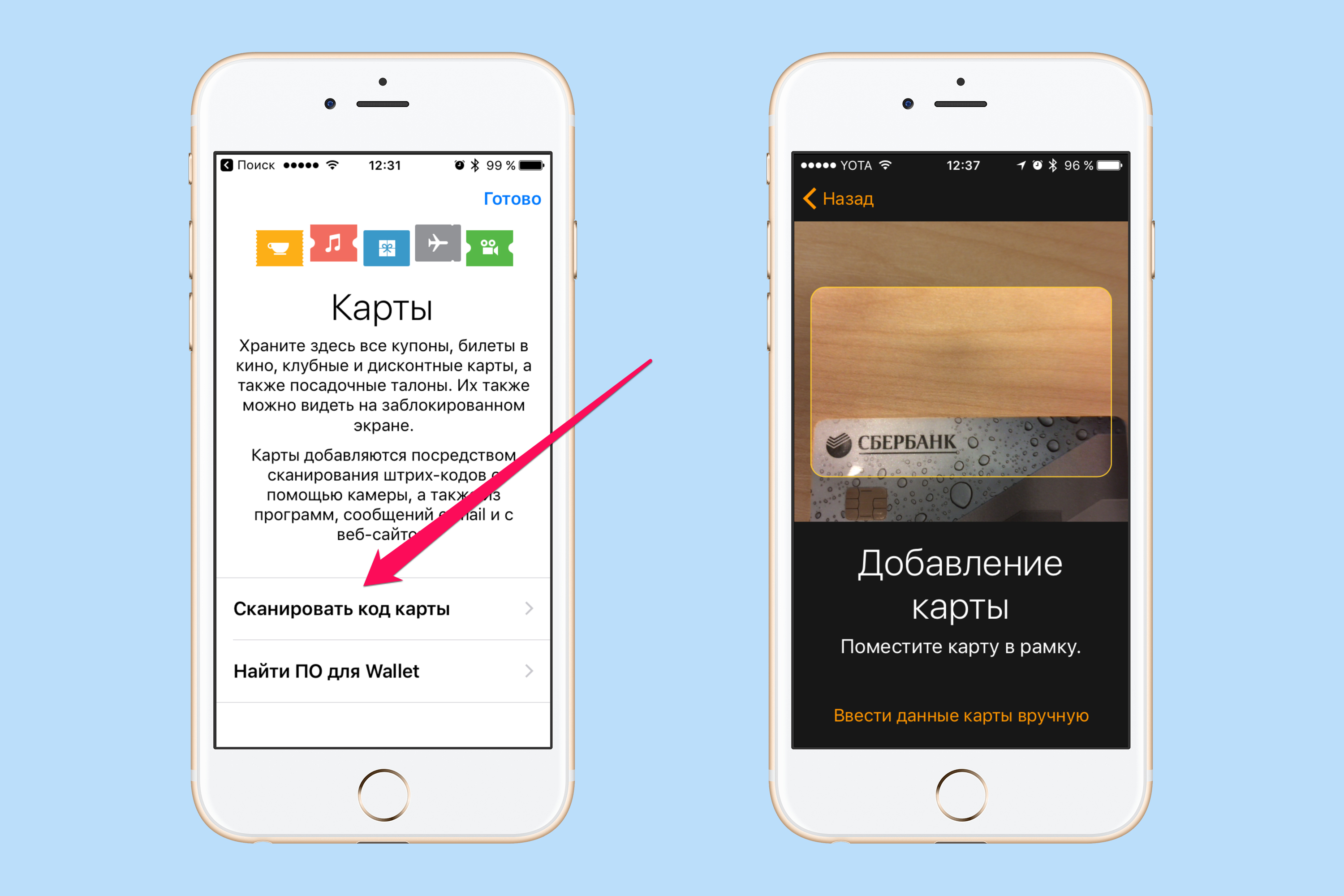 Шаг 4. Введите имя и дополнительную информацию (срок действия, код безопасности) вашей карты.
Шаг 4. Введите имя и дополнительную информацию (срок действия, код безопасности) вашей карты.
Шаг 5. Подтвердите корректность данных, введя код, полученный по SMS.
Готово! Вы настроили Apple Pay и теперь можете оплачивать покупки при помощи своего iPhone.
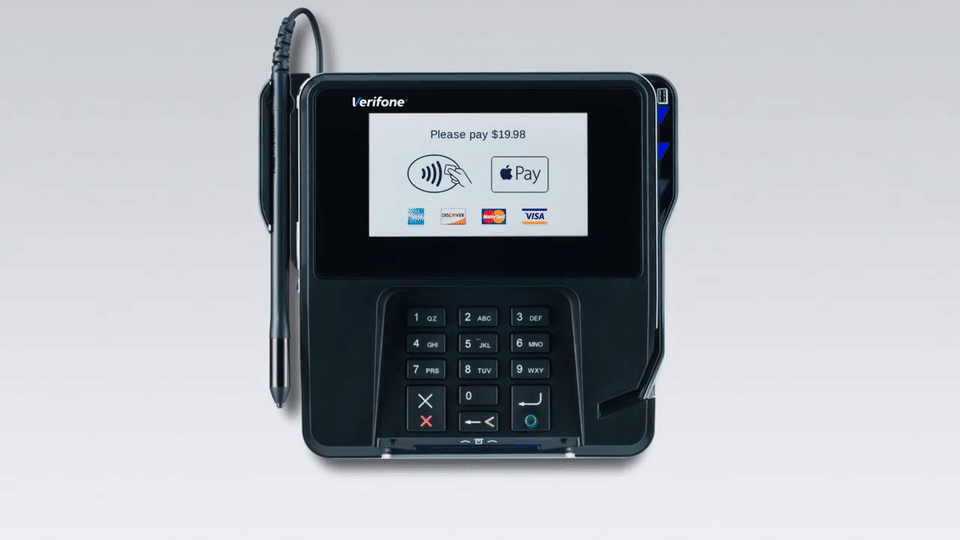
Как настроить Apple Pay на Apple Watch
Шаг 1. Откройте приложение Watch на вашем iPhone.
Шаг 2. Пролистайте главное до меню до самого низа и выберите пункт «Wallet и Apple Pay».
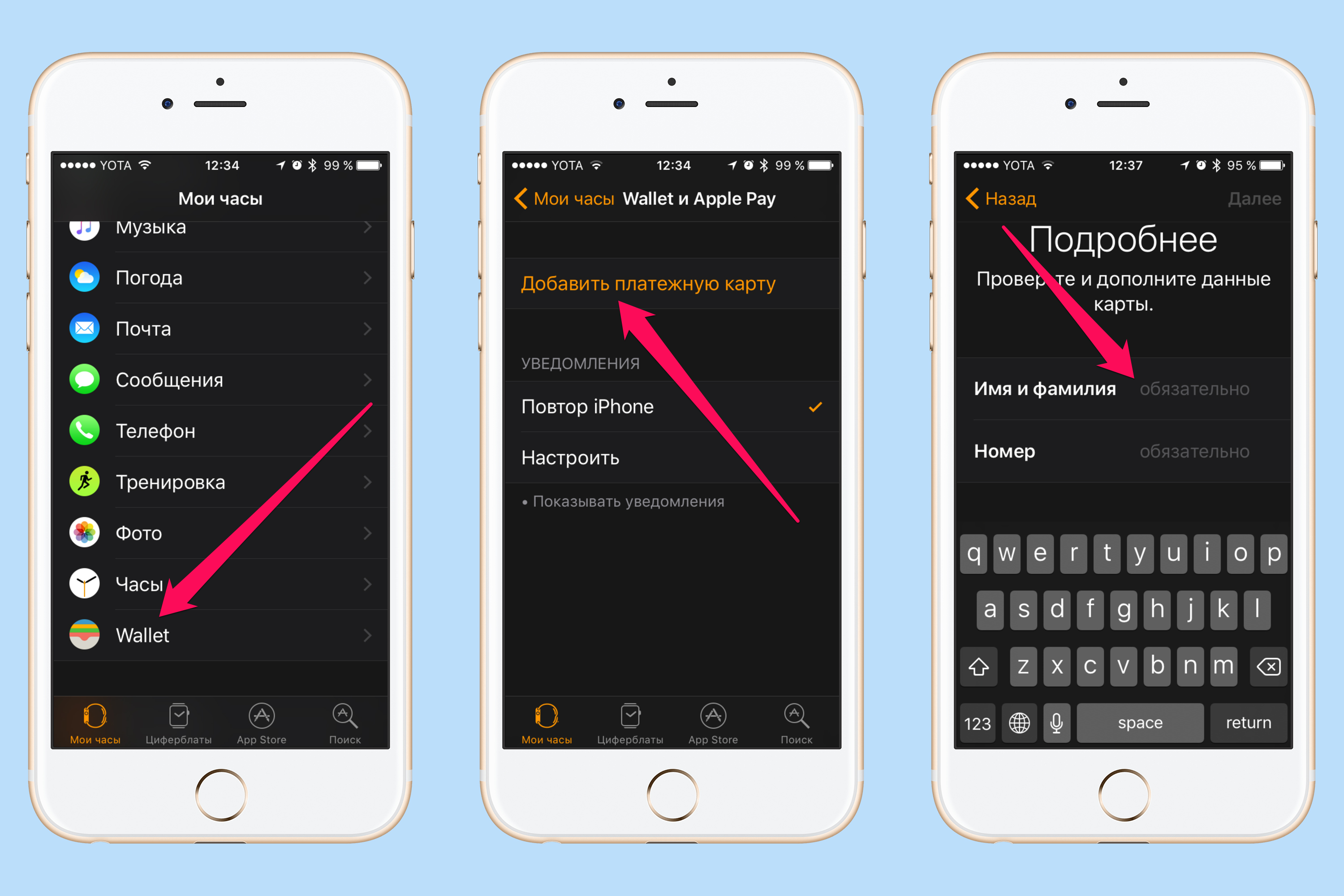 Шаг 3. Добавьте вашу карту, нажав «Добавить платежную карту».
Шаг 3. Добавьте вашу карту, нажав «Добавить платежную карту».
Шаг 4. Введите данные карты, нажмите «Далее» и дождитесь поступления SMS с кодом проверки. Если карта уже была ранее добавлена в приложении Wallet, то вместо данных карты нужно будет ввести только код безопасности.
После введения кода проверки ваша карта будет подключена к Apple Pay на Apple Watch! Теперь вы можете оплачивать свои покупки при помощи смарт-часов.
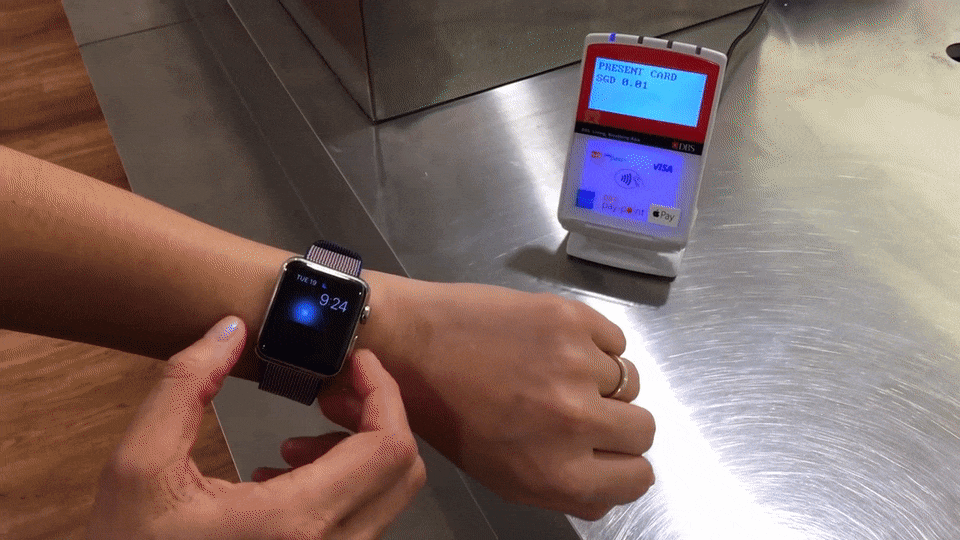
Что если банк не поддерживает Apple Pay
На 4 октября 2016 года Apple Pay в России платежная система поддерживает только Сбербанк и только карты Mastercard. При попытке добавления карты Mastercard другого банка, например, Альфа-банка, вы получите сообщение «Эмитент Вашей карты пока не предоставляет поддержку для этой карты». Сделать в этой ситуации ничего нельзя − необходимо ждать пока другие банки так же начнут поддерживать Apple Pay.
 Смотрите также:
Смотрите также:
Поставьте 5 звезд внизу статьи, если нравится эта тема. Подписывайтесь на нас ВКонтакте, Instagram, Facebook, Twitter, Viber, Дзен.
 Загрузка…
Загрузка…Как настроить Apple Pay на любом iPhone ► Актуальная инструкция с фото
Простым и удобным является способ оплаты Apple Pay с задействованием Apple Watch, iPhone, iPad и даже ноутбуков MacBook. Данный сервис также взаимодействует с iPhone 5s, iPhone 5c и iPhone 5. Но чтобы совершать оплату с применением этих устройств необходимо сопряжение с Apple Watch, что возможно осуществить благодаря встроенному чипу NFC.
Как настроить Apple Pay на разных устройствах
Версию iOS 8.1, в том числе более позднюю сервиса Apple Pay можно настроить, воспользовавшись приложением «Wallet», которое в иных версиях iOS носит также название Passbook. Пользователь с помощью знака плюс в «Wallet» может добавить дебетовую или кредитную карточку в Apple Pay, или же сканировать карту камерой.

Осуществляется проверка карт очень быстро, — в течении нескольких секунд. Иногда карточку необходимо подтвердить используя телефонный звонок, электронную почту или загрузку приложения. После проверки карточка может быть использована не только в приложениях, но и в магазинах. Можно зарегистрировать не более восьми карт. Поэтому, как настроить эпл пей на айфон может понять каждый и выполнить это достаточно быстро и легко.
В каждой добавленной в Wallet карте содержится такая информация, как: номер телефона, адрес электронной почты, платежной адрес. При нажатии на ту или иную карту отображается ее учетная запись, последние цифры номера. Также можно при нажатии на карту узнать информацию касательно банка выпустившего пластик. В некоторых случаях отображается информация относительно последних транзакций.
 Как настроить Apple Pay на iPhone 8 и совершать покупки
Как настроить Apple Pay на iPhone 8 и совершать покупки
Для того, чтобы применять карточку по умолчанию на iPhone 8 необходимо положить палец на Touch ID, верхнюю часть телефона при этом держать на небольшом расстоянии от устройства считывания до тех пор, пока на дисплее не будет отображено «Готово».

Если вас интересует, как настроить Эпл Пей на iPhone X
Для использовании карты необходимо нажать боковую кнопку несколько раз, после чего пройти аутентификацию на устройстве с помощью пароля или Face ID.
Также необходимо удерживать верхнюю часть гаджета на небольшом расстоянии от устройства считывания до того момента, пока увидите надпись «Готово».
Безопасность Apple Pay
С целью безопасного осуществления транзакций применяется метод «токенизация», используя который продавцу не передаются платежные данные покупателя. В том числе обеспечивается дополнительная защита с задействованием FaceID и TouchID.
Процесс оплаты в один этап с помощью Apple Pay очень удобен и прост в применении. Он основан на технологии NFC, поэтому использовать Apple Pay можно в любой точке приема бесконтактных платежей.
Управление картами, используемыми в Apple Pay
После добавления карт в Wallet можно изменить настроенную по умолчанию карту, обновить информацию или удалить карту.1
Управление картами осуществляется по-разному и зависит от вашего устройства.2
Изменение настроенной по умолчанию карты
Первая добавленная в Wallet карта выбирается для использования по умолчанию. Если вы добавили несколько карт и хотите изменить карту по умолчанию, выполните следующие действия.
iPhone или iPad
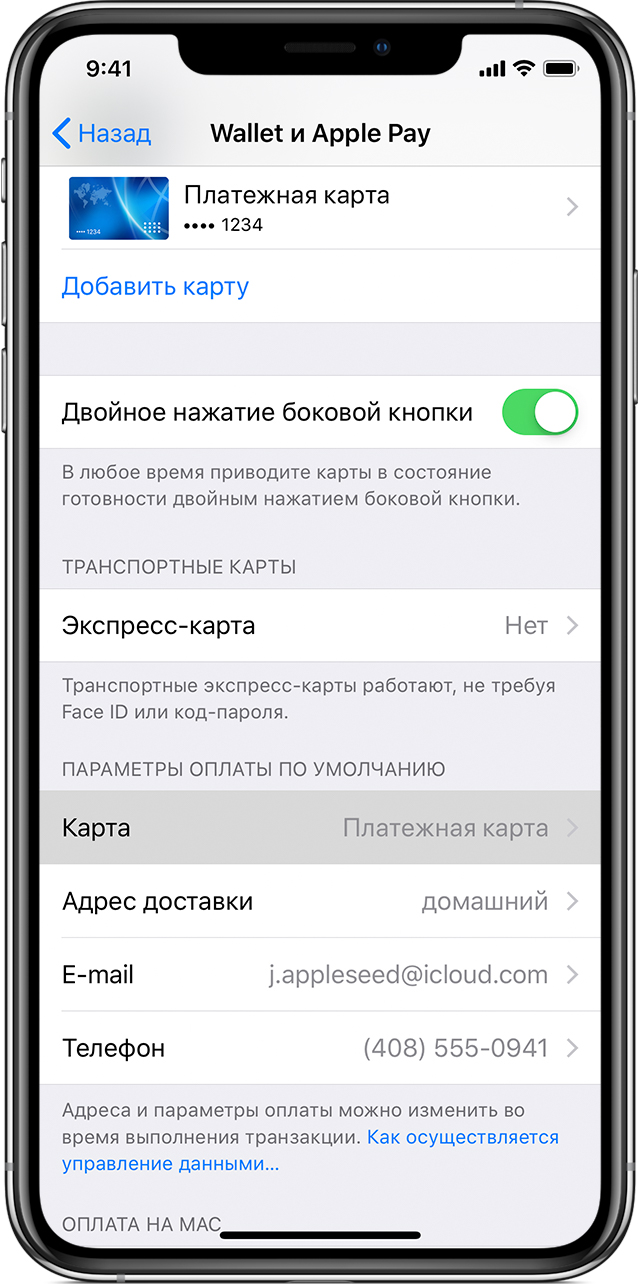
![]()
Перейдите на iPhone или iPad в меню «Настройки» > «Wallet и Apple Pay» и прокрутите до раздела «Параметры оплаты по умолчанию». Нажмите «Карта по умолчанию» и выберите новую карту.
На устройстве iPhone можно также открыть программу Wallet, коснуться карты и, удерживая ее, перетащить в начало списка всех карт.
Apple Watch
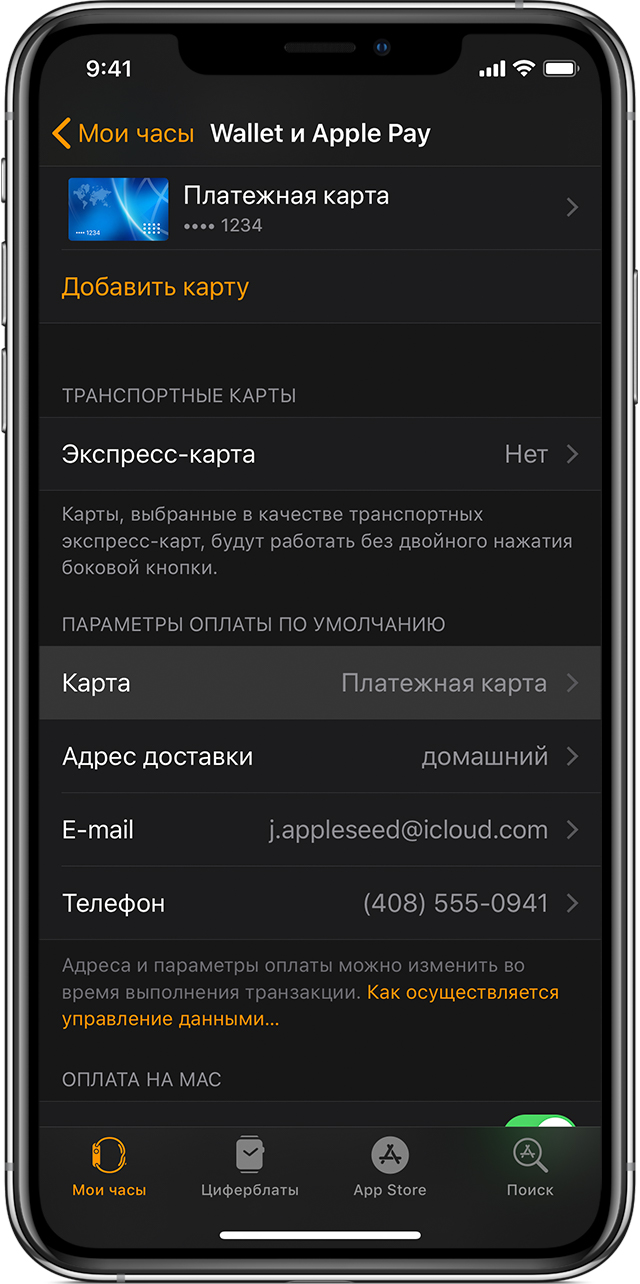
![]()
Откройте программу Apple Watch на iPhone. Перейдите на вкладку «Мои часы», нажмите «Wallet и Apple Pay» > «Карта по умолчанию» и выберите новую карту.
Модели компьютера Mac с Touch ID
Перейдите в меню «Системные настройки» > «Wallet и Apple Pay». Выберите новую карту во всплывающем меню «Карта по умолчанию».
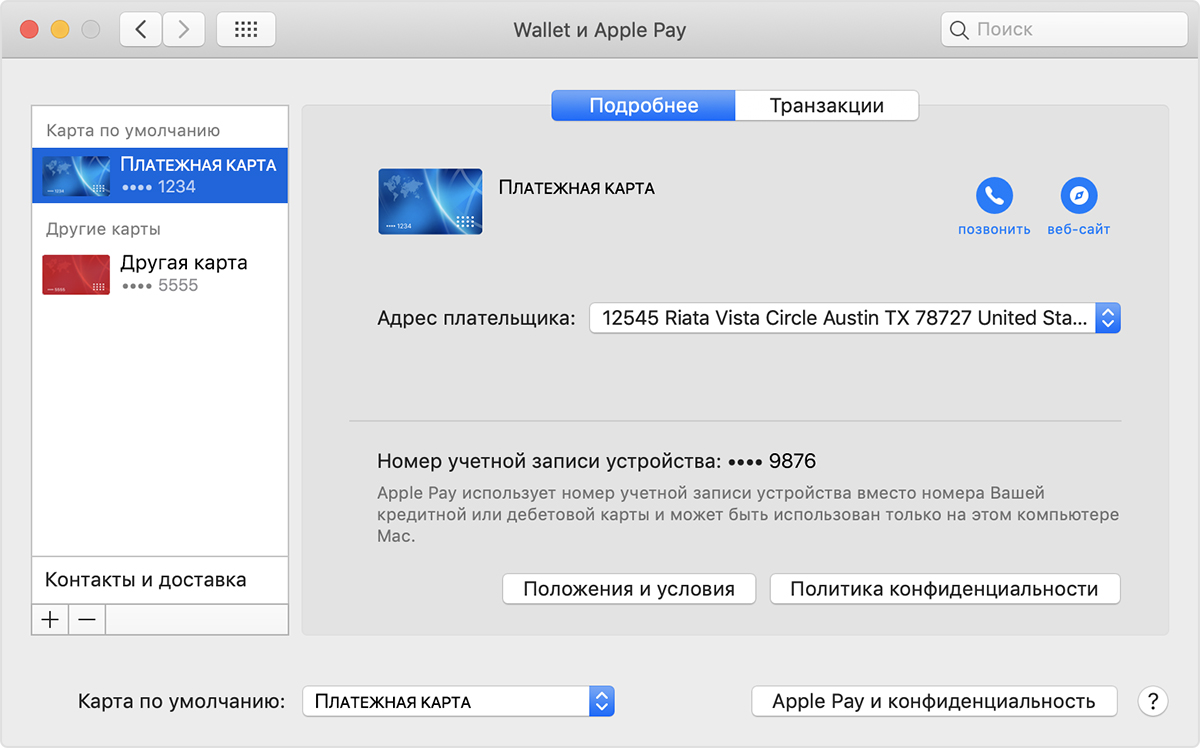
Платежи между физическими лицами с помощью Apple Pay и Apple Cash в macOS не поддерживаются.3

Обновление платежной и контактной информации
Узнайте, как изменять платежную информацию и адрес доставки для карт, используемых в Apple Pay. Сведения о просмотре и изменении платежной и контактной информации для карт Apple Card4 приведены на этой странице.
iPhone или iPad
- Чтобы изменить платежную информацию, перейдите в меню «Настройки» > «Wallet и Apple Pay», нажмите нужную карту и выберите элементы, которые необходимо обновить.
- Чтобы обновить адрес электронной почты, номер телефона и адрес доставки, перейдите в меню «Настройки» > «Wallet и Apple Pay» и выберите элементы, которые нужно обновить.
Модели компьютера Mac с Touch ID
- Чтобы изменить платежную информацию, перейдите в меню «Системные настройки» > «Wallet и Apple Pay», выберите нужную карту и нажмите всплывающее меню «Адрес выставления счетов».
- Чтобы изменить адрес электронной почты, номер телефона и адрес доставки, перейдите в меню «Системные настройки» > «Wallet и Apple Pay» и выберите пункт «Контакты и доставка».
Несмотря на то что номер карты или дату окончания срока ее действия изменить невозможно, такие данные должны обновиться автоматически при получении новой карты. Если эмитент карты не поддерживает обновления, может потребоваться удалить карту, а затем добавить ее снова.

Удаление карты
При необходимости можно удалить карту с устройства. Сведения о процедуре закрытия учетной записи для карт Apple Card4 приведены на этой странице. Чтобы закрыть счет Apple Cash3 или отключить Apple Cash на определенном устройстве, выполните следующие действия.
iPhone или iPad
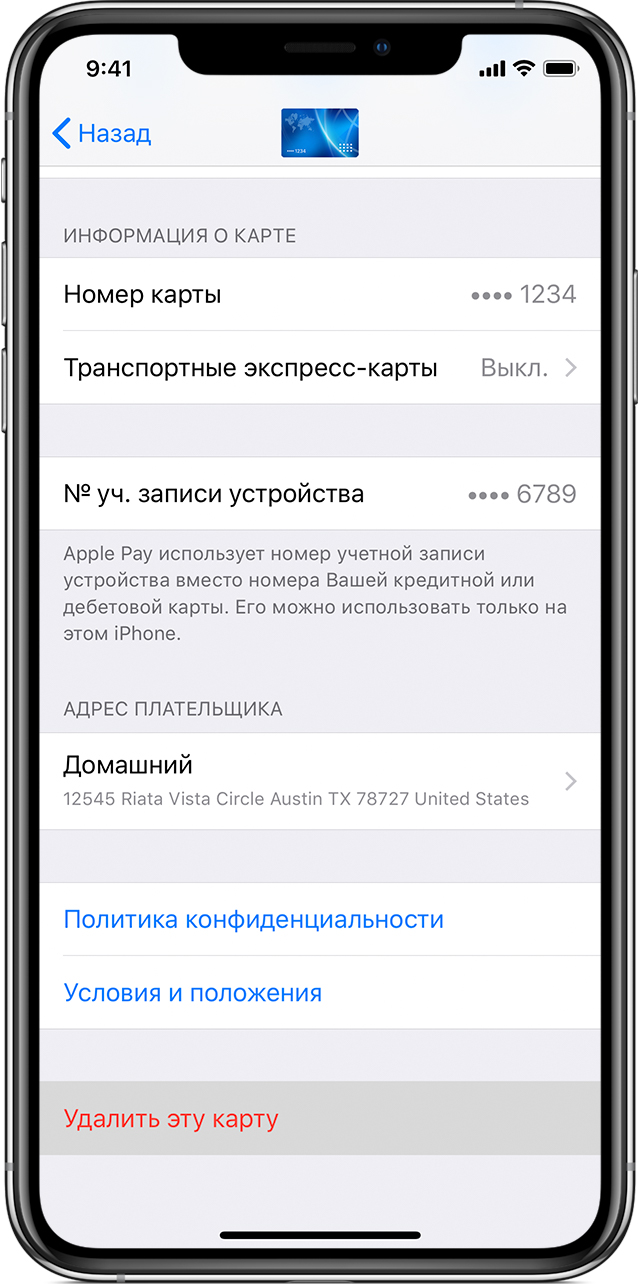
![]()
Чтобы удалить карту, используемую на iPhone или iPad, перейдите в меню «Настройки» > «Wallet и Apple Pay», выберите карту, которую требуется удалить, затем прокрутите вниз и нажмите «Удалить эту карту».
Или откройте программу Wallet, выберите карту, нажмите ![]() , затем прокрутите вниз и нажмите «Удалить эту карту».
, затем прокрутите вниз и нажмите «Удалить эту карту».
Apple Watch
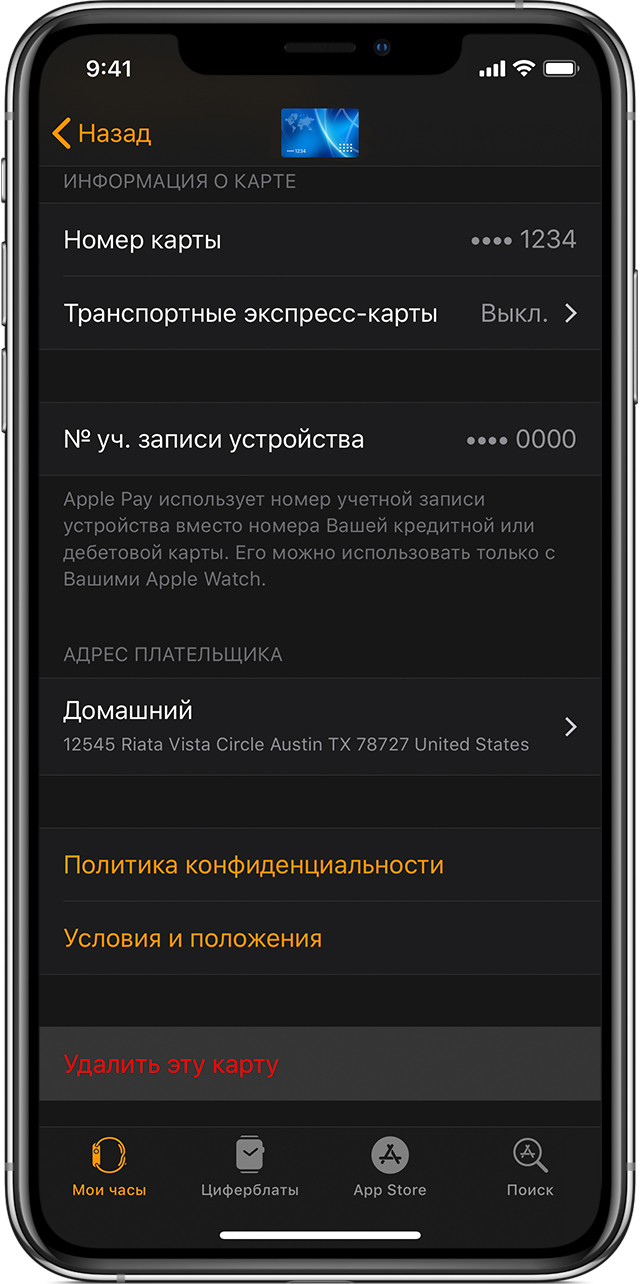
![]()
Чтобы удалить карту, используемую на часах Apple Watch, откройте программу Watch на iPhone, перейдите на вкладку «Мои часы», прокрутите вниз, нажмите «Wallet и Apple Pay», выберите карту, затем прокрутите вниз и нажмите «Удалить эту карту».
Можно также нажать значок Wallet на экране «Домой» в часах Apple Watch, выбрать карту, с усилием нажать ее и выбрать «Удалить».
Модели компьютера Mac с Touch ID
Чтобы удалить карту, которая используется на компьютере Mac, перейдите в меню «Системные настройки» > «Wallet и Apple Pay», выберите нужную карту и нажмите значок минуса (–).
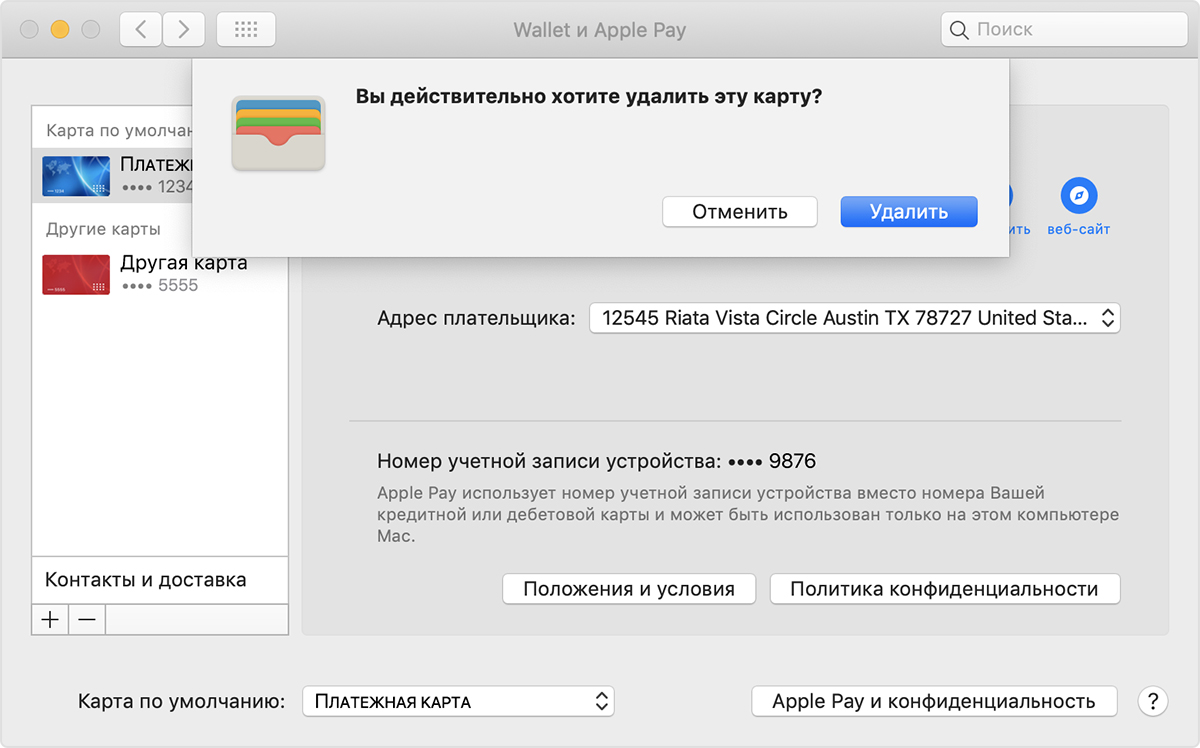

Управление картами магазинов или бонусными картами
Если для карты магазина включен параметр «Автоматический выбор», такая карта будет предлагаться при оплате в соответствующем магазине вместо используемой по умолчанию карты. Если для бонусной карты включен параметр «Автоматический выбор», в соответствующем магазине при использовании Apple Pay будет отображаться информация о бонусах.
При добавлении карты магазина или бонусной карты в Wallet может отображаться запрос на автоматический выбор карты. Чтобы включить или отключить параметр «Автоматический выбор», выполните следующие действия.
- Откройте программу Wallet.
- Выберите карту магазина или бонусную карту.
- Нажмите
 , затем включите или отключите параметр «Автоматический выбор».
, затем включите или отключите параметр «Автоматический выбор».
Сведения о получении кэшбэка по программе Daily Cash за покупки, совершаемые с помощью карты Apple Card,4 приведены этой статье.

Помощь при потере или краже устройства
Для использования Apple Pay необходимо авторизовать каждую покупку по кредитной, дебетовой или предоплаченной карте с помощью Face ID, Touch ID или пароля. На Apple Watch при включенном режиме «Распознавание запястья» нужно вводить пароль каждый раз, когда часы надеваются на руку. Такие функции помогают предотвратить доступ других пользователей к Apple Pay на устройстве iPhone, iPad, Apple Watch или компьютере Mac.
Чтобы приостановить или навсегда отключить возможность оплаты с помощью Apple Pay с устройства, перейдите на страницу идентификатора Apple ID или воспользуйтесь программой «Найти iPhone». Войдите в систему на странице учетной записи Apple ID и выберите свое устройство. На открывшейся странице со сведениями перейдите к разделу Apple Pay и нажмите «Удалить» или «Удалить все». В Apple Pay можно приостановить обслуживание карт либо полностью удалить их, даже если устройство находится в автономном режиме и не подключено к сотовой сети или сети Wi-Fi.
Можно также приостановить обслуживание карт в Apple Pay или удалить их, просто позвонив эмитенту карты. Дополнительные сведения о действиях в случае потери или кражи iPhone см. в этой статье.

Дополнительная информация

- Узнайте, в каких странах и регионах поддерживается Apple Pay.
- Служба Apple Pay недоступна на территории континентального Китая для моделей компьютера Mac с Touch ID.
- Операции по отправке и получению денежных средств с помощью Apple Pay и карты Apple Cash предоставляются банком Green Dot, членом ФКСД (Федеральной корпорации страхования депозитов). Такая возможность доступна только в США. Условия и положения см. на этой странице.
- В качестве эмитента карт Apple Card выступает филиал банка Goldman Sachs (США) в Солт-Лейк-Сити. Карты Apple Card доступны только в США.
Информация о продуктах, произведенных не компанией Apple, или о независимых веб-сайтах, неподконтрольных и не тестируемых компанией Apple, не носит рекомендательного или одобрительного характера. Компания Apple не несет никакой ответственности за выбор, функциональность и использование веб-сайтов или продукции сторонних производителей. Компания Apple также не несет ответственности за точность или достоверность данных, размещенных на веб-сайтах сторонних производителей. Обратитесь к поставщику за дополнительной информацией.
Дата публикации:
Как пользоваться Apple Pay на iPhone: пошаговая инструкция установки
Известная корпорация Apple выпускает множество разной техники для личного использования граждан. Наиболее востребованными считаются телефоны и ноутбуки. Для владельцев телефонов постоянно разрабатываются новые возможности для эффективного применения всех уникальных функций техники.
К ним относится и сервис Apple Pay, который представлен уникальным способом оплаты. Он доступен для владельцев iPhone 6 и более новых моделей телефонов.
Общая информация
Относительно недавно люди даже не могли представить, что могли бы пользоваться телефонами для совершения различных покупок и операций. Но теперь для многих людей такая возможность стала достаточно простой и доступной.
Первоначально такая функция была предложена компанией Apple для владельцев iPhone. Поэтому все люди, обладающие iPhone 6 или более новыми моделями, могут совершать платежи через эти устройства. При этом данные операции являются совершенно безопасными, удобными и быстрыми.
 Дорогие читатели! Наши статьи рассказывают о типовых способах решения юридических вопросов с долгами, но каждый случай носит уникальный характер.
Дорогие читатели! Наши статьи рассказывают о типовых способах решения юридических вопросов с долгами, но каждый случай носит уникальный характер.Если вы хотите узнать, как решить именно Вашу проблему — обращайтесь в форму онлайн-консультанта справа или звоните по телефонам +7 (499) 450-27-46 . Это быстро и бесплатно!
Доступен данный способ не только владельцам iPhone 6, но и тем людям, которые обладают Apple Watch, iPad или MacBook Pro. Этот метод позволяет расплачиваться как в обычных стационарных торговых организациях, так и в интернет магазинах.
В самых крупных городах уже введена возможность применять телефоны для оплаты проезда. Для использования Apple Pay требуется соблюдение определенных условий:
- наличие банковской карты, которая может подключаться к телефону;
- банк, выпустивший такую карточку, должен поддерживать технологию Apple Pay;
- дополнительно требуется настроить цифровой пароль;
- на гаджете должна быть установлена последняя версия операционной системы;
- на телефоне надо выполнить вход в iCloud;
- грамотно настраивается Tooch ID.

Схема работа Apple Pay.
Имеется возможность к одному гаджету добавить 8 карт, которые могут быть банковскими или бонусными.
Как настроить Apple Pay на iPhone
Процесс настройки практически ничем не отличается в разных моделях данного устройства, поэтому работает технология одинаково на iPhone 6, 6Plus, 6s, 6s Plus, 7, 7 Plus и в других моделях.

Соединение устанавливается с применением особого чипа, имеющегося в телефоне. Именно на основании него производится обмен информацией с терминалом. Для этого надо настроить Touch id, поэтому на экране будет иметься специальная кнопка для совершения операции.
Завершается операция за счет специального встроенного модуля, называющегося NFC.
Какие модели поддерживают
Поддерживаются данные платежи во всех современных моделях. Можно пользоваться уникальной возможностью на всех телефонах с шестой модели. Перед покупкой телефона следует убедиться в наличии технологии NFC, так как именно она обеспечивает бесконтактную связь с терминалом при близком приближении к этому устройству.
Некоторые часы iWatch поддерживают такую оплату, но телефоны iPhone 5 не обладают данной возможностью.
Безопасны ли платежи
При использовании такого метода оплаты не передаются продавцам какие-либо данные о владельце карты и телефона. Не требуется вовсе предоставлять карточку, поэтому такие операции считаются наиболее безопасными.
За счет использования бесконтактной оплаты гарантируется защита от мошенников, а также сохраняется конфиденциальность информации.
Как добавить карточку в Wallet
Данное приложение представлено универсальным кошельком. Здесь хранятся сведения обо всех добавленных банковских карточках или подарочных сертификатах. Можно внести информацию о различных талонах, скидках или других элементах.
Через это приложение можно посмотреть все данные об этих картах, которые представлены балансом, сроком действия, номером или другой информацией. Добавляются карточки разными способами, для чего можно воспользоваться сообщениями или почтой, а также может применяться штрих-код.
Процесс настройки считается простым и делится на этапы:
- надо установить и зайти в приложение Wallet;
- в нем добавляется карта для совершения платежей;
- сканируется карточка или вводится нужная информация с ее сторон;
- вводится код безопасности;
- далее надо принять условия обслуживания банка, выпустившего карту;
- регистрация завершается через смс-сообщение.
Что нужно знать об Apple Pay, смотрите видео:

После совершения всех вышеуказанных действий можно начинать пользоваться устройством для оплаты разных товаров или услуг. Открыть карточку не составит труда, так как для этого выбирается вкладка «Домой». После выбора нужной карты достаточно только поднести ее к терминалу для совершения платежа.
В приложении можно совершать разные действия с карточками, к которым относится:
- удалять их;
- сделать доступными для других устройств;
- обновить данные;
- открыть или установить разные приложения;
- отключить или активировать.
За счет этого приложения действительно упрощается процесс использования платежных инструментов. Поэтому владелец карточек самостоятельно решает, какие изделия будут применяться для оплаты, а какие будут деактивированы.
Как пользоваться в магазинах
Применение Apple Pay в стационарных магазинах считается простым процессом. Для этого выполняются действия:
- первоначально надо убедиться, что в конкретном магазине установлены специальные терминалы, позволяющие совершать бесконтактные платежи, причем на них должен иметься соответствующий значок компании Apple;
- после подготовки терминала продавцом для обмена данных, надо нажать на телефоне кнопку Tooch ID, но при этом надо убедиться, что расстояние между устройством и телефоном не больше 2,5 см;
- выбирается карта для оплаты, после чего на терминале появится подтверждение совершенного платежа;
- также покупатель сам может выбрать карточку, с которой будут списываться средства.
Перед совершением данного процесса следует убедиться, что телефон подключен к интернету. В некоторых магазинах могут попросить введения пин-кода, причем для этого надо ввести его на своем телефоне.
Нюансы совершения покупок в интернете
Пользоваться такой уникальной технологией можно не только в стационарных магазинах, но и даже в магазинах, работающих в интернете. Процесс отличается некоторыми особенностями:
- пользоваться технологией можно исключительно на сайтах, где имеется сочетание знака компании Apple и технологии Pay;
- в форму на сайте надо ввести нужные данные для оплаты;
- для перевода средств так же нажимается кнопка Tooch ID;
- палец на кнопке надо держать до того момента, пока не появится надпись «Готово»/
Таким образом, процесс считается простым и оперативным.
Снимается ли комиссия
При совершении такой оплаты взимается комиссия, равная от 0,15 до 0,17 процентов. Но данные средства оплачиваются не владельцами банковских карт и телефона с нужной технологией, а самими торговыми организациями.

Как подключить карту?
Требуется ли интернет
Обязательно для совершения таких платежей надо, чтобы телефон был подключен к интернету. Поэтому не получится пользоваться авиарежимом. Именно за счет интернета обеспечивается подключение к терминалу.
Какие банки предлагают такие карты
Карточки, которые могут подключаться к телефону для бесконтактной оплаты, выпускаются многими крупными банками. К ним относится:
- Тинькофф;
- Сбербанк;
- ВТБ24;
- Открытие;
- Райффайзенбанк.
Также многих владельцев таких карточек и телефонов интересует, в каких именно магазинах можно совершать оплату.

Осуществляются бесконтактные платежи во многих торговых организациях, к которым относится Пятерочка, М.Видео, Лента, Перекресток, Эльдорадо и многие другие фирмы, занимающиеся продажей техники, продуктов питания или других товаров.
Как правильно настроить и пользоваться технологией Apple Pay на Apple Watch
Первоначально надо добавить в систему платежную карту, причем вводить для этого можно разные данные вручную или с использованием камеры. Для этого надо установить программу Wallet. Для совершения платежа выполняются действия:
- на часах нажимается боковая кнопка;
- далее устройство подносится к терминалу;
- надо убедиться, что часы подключены к интернету;
- нажимается нужная кнопка для совершения и подтверждения оплаты.
За счет применения таких уникальных технологий не надо носить с собой наличные деньги или карточки.
Что делать при потере или краже карты или устройства
Если возникают такие ситуации, то надо сразу обращаться в банк для блокировки карточки. На основании данного процесса платежный инструмент деактивируется на всех имеющихся устройствах. Надо будет получить новую карточку, после чего снова добавляются нужные реквизиты в телефон.
Как настроить и пользоваться Apple Pay, расскажет это видео:
Apple Pay при таких условиях может блокироваться удаленно. Для этого надо на другом устройстве зайти в «Найти iPhone», после чего включается специальный режим, указывающий на пропажу техники.
Будут приостановлены все функции, а телефон блокируется. Это гарантируется, что все данные будут защищены. За счет высокой защиты всех устройств не составит труда их найти, поэтому достаточно редко совершаются кражи данной техники.
Заключение
Таким образом, все владельцы новейших моделей iPhone могут пользоваться уникальной возможностью Apple Pay, которая позволяет совершать бесконтактные платежи. Они могут выполняться в стационарных магазинах или в организациях, работающих в сети.
При этом можно экономить средства, пользоваться разными льготам и не носить с собой наличные деньги или карточки. Все платежи считаются безопасными и конфиденциальными, поэтому можно быть уверенным в защите своих данных. Подключать технологию можно не только на телефонах, но и на специальных часах, что считается удобным для каждого человека.
Бесплатная консультация
Внимание! В связи с последними изменениями в законодательстве, юридическая информация в данной статьей могла устареть! Наш юрист может бесплатно Вас проконсультировать — напишите вопрос в форме ниже:Оценка статьи:
 Загрузка…
Загрузка…Поделиться с друзьями:

 Как настроить Apple Pay на iPhone 8 и совершать покупки
Как настроить Apple Pay на iPhone 8 и совершать покупки